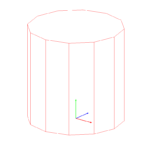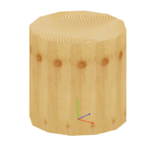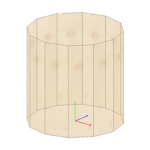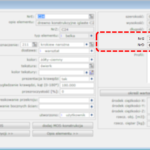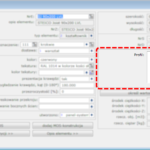Zakres informacji prezentowanych o wybranym elemencie w oknie info-element jest bardzo obszerny. Aby sprawnie poruszać się po nich wymagana jest ich znajomość oraz w jakim zakresie można je poddawać edycji. Artykuł zawiera szczegółowy opis wszystkich parametrów zawartych w oknie info-element.
Materiał
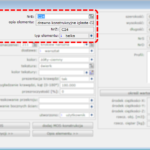 Pierwsza sekcja info-element jest poświęcona cechom materiałowym. Kluczową rolę odgrywa pole NrE /numer elementu/. Pole jest otwarte i podlega edycji. Zmianę wartości można dokonać wpisując wartość bezpośrednio z klawiatury lub skorzystać z opcji wyboru elementów dostępnych w bazie materiałowej /dodatkowe okno NrE w bazie jest uruchamiane za pomocą ikony z prawej strony/. W polu NrE można wpisać jedynie taką wartość, która występuje już w bazie danych. Wpisanie niewłaściwej wartości skutkuje komunikatem o błędzie.
Pierwsza sekcja info-element jest poświęcona cechom materiałowym. Kluczową rolę odgrywa pole NrE /numer elementu/. Pole jest otwarte i podlega edycji. Zmianę wartości można dokonać wpisując wartość bezpośrednio z klawiatury lub skorzystać z opcji wyboru elementów dostępnych w bazie materiałowej /dodatkowe okno NrE w bazie jest uruchamiane za pomocą ikony z prawej strony/. W polu NrE można wpisać jedynie taką wartość, która występuje już w bazie danych. Wpisanie niewłaściwej wartości skutkuje komunikatem o błędzie.
Kolejne pola w tej sekcji: opis elementu, NrZ /numer zamówienia/ i typ elementu, to pola powiązane z rekordem NrE w bazie materiałowej. Z tego powodu pola nie podlegają edycji.
Funkcja elementu i dostawa
Ta sekcja zawiera informacje o roli jaką pełni wybrany element w konstrukcji oraz dostawie materiału do jego wykonania. Wszystkie pola są aktywne i podlegają edycji.
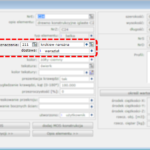 elem typ – numeryczny opis przeznaczenia elementu
elem typ – numeryczny opis przeznaczenia elementu- przeznaczenie – opis funkcji elementu w konstrukcji; jest on powiązany z numerem /elem typ/ lecz standardowy opis przeznaczenia można zastąpić dowolnym własnym opisem
- dostawa – wybór opcji dostawy materiału do wykonania elementu; dostępne dwie opcje do wyboru: montaż lub warsztat
Prezentacja elementu
Ta sekcja została poświęcona prezentacji elementu na ekranie w trybie przestrzeni roboczej oraz wizualizacji.
|
CZERWONY |
|
ŚWIERK |
|
NIEBIESKI |
|
NIE |
|
KĄT 120st |
|
50% |
Kreskowanie elementu
 Sekcja określa typ kreskowania elementu na rysunkach. Systemy kreskowania zwykle związane są z materiałem, z którego został wykonany element.
Sekcja określa typ kreskowania elementu na rysunkach. Systemy kreskowania zwykle związane są z materiałem, z którego został wykonany element.
- kreskowanie przekroju – typ kreskowania czoła elementu; pole wyboru z listy dostępnych typów kreskowania
- kreskowanie bocznych ścian – typ kreskowania bocznych ścian elementu; pole wyboru z listy dostępnych typów kreskowania
Sposób wstawienia elementu do modelu
Istnieje kilka sposobów wstawiania elementów do modelu. W zależności od tego czy element został wstawiony ręcznie przez użytkownika, czy też wygenerowany automatycznie, otrzymuje on specjalną etykietę informującą o tym fakcie.
W przypadku elementów wygenerowanych automatycznie, etykieta decyduje czy element zostanie usunięty lub pozostawiony w przypadku ponownego uruchomienia asystenta.
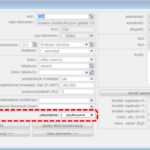 utworzono – etykieta informująca o sposobie wstawienia elementu do modelu; pole wyboru o opcjach dostosowanych do modułów projektowych
utworzono – etykieta informująca o sposobie wstawienia elementu do modelu; pole wyboru o opcjach dostosowanych do modułów projektowych
- użytkownik – elementy wstawione bezpośrednio przez użytkownika
- dach-system – elementy wygenerowane przez asystenta dachów
- panel-system – elementy wygenerowane przez system paneli stropowych lub dachowych
- szkielet-system – elementy wygenerowane przez asystenta konstrukcji szkieletowych AKS
- bal-system – elementy wygenerowane przez asystenta konstrukcji wieńcowych /domy z bala/
W tej sekcji podane są wymiary wybranego elementu lub elementów. W przypadku wyboru wielu elementów wartość różną od 0,0 otrzymują tylko te pola, które mają jednakową wartość dla wszystkich wybranych elementów. Różnice w wymiarach wybranych elementów prezentowane są przez wyzerowanie wartości. Pola nie podlegają edycji.
System opisu elementów numerami sortowania NrS oraz numer na liście z drewnem NrD. Pola mogą być pozbawione numerów. Dzieje się tak w przypadku nie wykonania sortowania konstrukcji.
Prezentacja przekroju elementów posiadających zdefiniowany przekrój poprzeczny za pomocą profilu.
Cechy fizyczne elementu
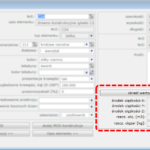
Sekcja zawiera informacje o położeniu środka ciężkości wybranego elementu oraz kubaturę i masę. W celu uzyskania takich informacji należy wybrać przycisk znajdujący się powyżej w/w wartości opisany jako określ wartość. W przypadku wyboru wielu elementów wyznaczenie w/w wartości jest nie możliwe dlatego wartości liczbowe zostaną zastąpione trzema gwiazdkami ***
MOS
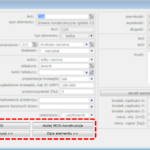 Opcja informuje o przypisaniu elementu do MOS – konstrukcja, MOS – warstwa, MOS – pakiet. Dodatkowe informacje dotyczą wykonania dokumentacji technicznej w postaci rysunków warsztatowych, zestawienia materiałów oraz pliku maszynowego.
Opcja informuje o przypisaniu elementu do MOS – konstrukcja, MOS – warstwa, MOS – pakiet. Dodatkowe informacje dotyczą wykonania dokumentacji technicznej w postaci rysunków warsztatowych, zestawienia materiałów oraz pliku maszynowego.
Dodaj MOS – konstrukcja
Opcja umożliwia modyfikację wartości pola przeznaczenie. Modyfikacja polega na dodaniu informacji o przynależności elementu do grupy MOS-konstrukcja do przeznaczenia elementu.
Opis elementu
Dodatkowy opis tekstowy, który można przypisać do jednego lub grupy elementów. Dopisana informacja pojawia się na zestawianiach materiałów w kolumnie opis.